Odporúčam vám použiť nové a najaktuálnejšie pokyny na zmenu firmvéru a nastavenie smerovača, aby fungoval hladko s poskytovateľom Beeline
Prejsť na
Pozrite tiež: nastavenie smerovača videa DIR-300
Takže dnes vám poviem, ako nakonfigurovať D-Link DIR-300 rev. B6 pracovať s poskytovateľom internetu Beeline. Včera som napísal inštrukcie na vytvorenie smerovačov D-Link WiFi, ktoré sú vo všeobecnosti vhodné pre väčšinu poskytovateľov prístupu na internet, ale zanedbateľná analýza ma prinútila mať iný prístup k písaniu pokynov na nastavenie smerovača - budem konať na princípe: jeden router - jeden firmvér - jeden poskytovateľ.
1. Pripojte náš smerovač

Pripojenia smerovača D-Link DIR-300 NRU Wi-Fi
Predpokladám, že ste už odstránili NIR N 150 DIR 300 z balíčka. K portu na zadnej strane prístroja, označenému ako "internet", pripájame sieťový kábel (ten, ktorý bol predtým pripojený ku konektoru sieťovej karty počítača alebo ktorý práve vykonal inštalátor) - zvyčajne má šedý okraj. Pomocou kábla dodaného so smerovačom ho pripájame k počítaču - jeden koniec ku konektoru sieťovej karty počítača a druhý ku ktorémukoľvek zo štyroch LAN portov smerovača D-Link. Pripojíme napájací adaptér a zapnutie smerovača v sieti.
2. Konfigurujte Beeline PPTP alebo L2TP pripojenie pre D-Link DIR-300 NRU B6
2.1 Najskôr, aby sa zabránilo ďalšiemu zmätku o tom, prečo "router nefunguje", odporúča sa ubezpečiť sa, že nastavenia pre lokálne pripojenie neurčujú statickú adresu IP a adresy servera DNS. Ak to chcete urobiť v systéme Windows XP, prejdite na Štart -> Ovládací panel -> Sieťové pripojenia; v systéme Windows 7 - Štart -> Ovládací panel -> Centrum sietí a zdieľania -> Na ľavej strane zvoľte "Nastavenia adaptéra". Ďalej to isté platí pre oba operačné systémy - kliknite pravým tlačidlom myši na aktívne pripojenie v lokálnej sieti, kliknite na "Vlastnosti" a skontrolujte vlastnosti protokolu IPv4, mali by vyzerať takto:
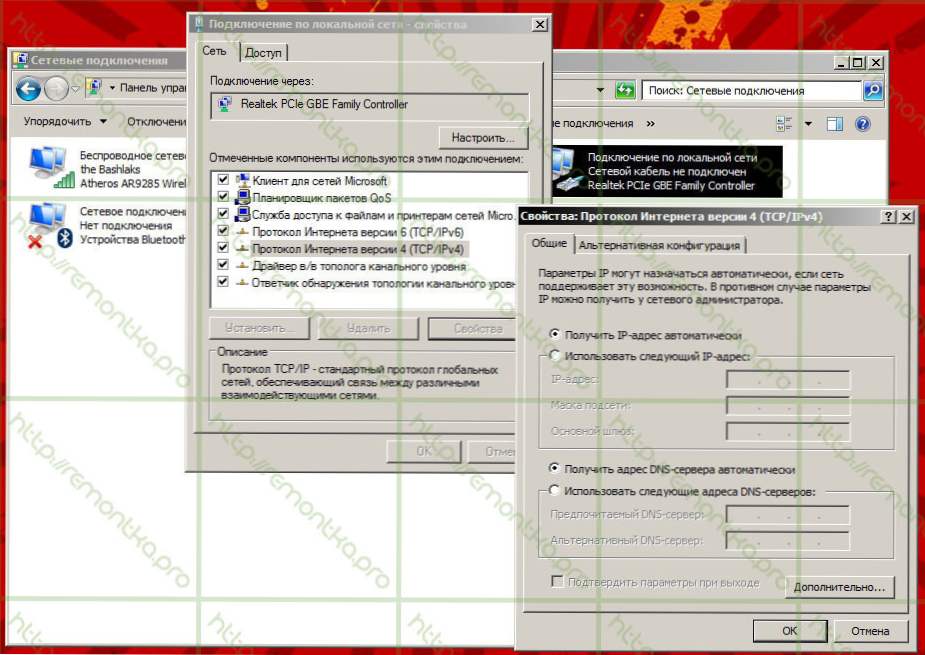
Vlastnosti protokolu IPv4 (kliknutím zväčšíte)
2.2 Ak je všetko presne na obrázku, prejdite priamo na správu nášho smerovača. Ak to chcete urobiť, spustite ľubovoľný internetový prehliadač (program, pomocou ktorého prehliadate internetové stránky) av type adresy: 192.168.0.1, stlačte kláves Enter. Musíte ísť na stránku s prihlásením a heslom, v hornej časti formulára pre zadanie týchto údajov je tiež verzia firmvéru vášho smerovača - to je pokyn pre DIR-300NRU rev.B6 pracovať s poskytovateľom Beeline.
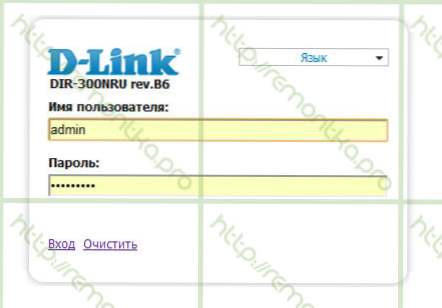
Požiadajte prihlasovacie meno a heslo DIR-300NRU
V oboch poliach zadáme: admin (to sú štandardné prihlasovacie a heslo pre tento smerovač WiFi, sú uvedené na štítku na jeho spodnej strane.Ak sa z nejakého dôvodu nezmestí, môžete skúsiť heslá 1234, prejsť a prázdne heslo heslo.Ak to nepomohlo, potom možno , niekto ich zmenil, nastavte smerovač na továrenské nastavenia, stlačte tlačidlo RESET na zadnom paneli DIR-300 na 5-10 sekúnd, uvoľnite ho a počkajte asi minútu, kým sa prístroj reštartuje. prejdite na 192.168.0.1 a zadajte štandardné prihlasovacie meno a heslo).
2.3 Ak sa všetko vykonalo správne, mali by sme vidieť nasledujúcu stránku:
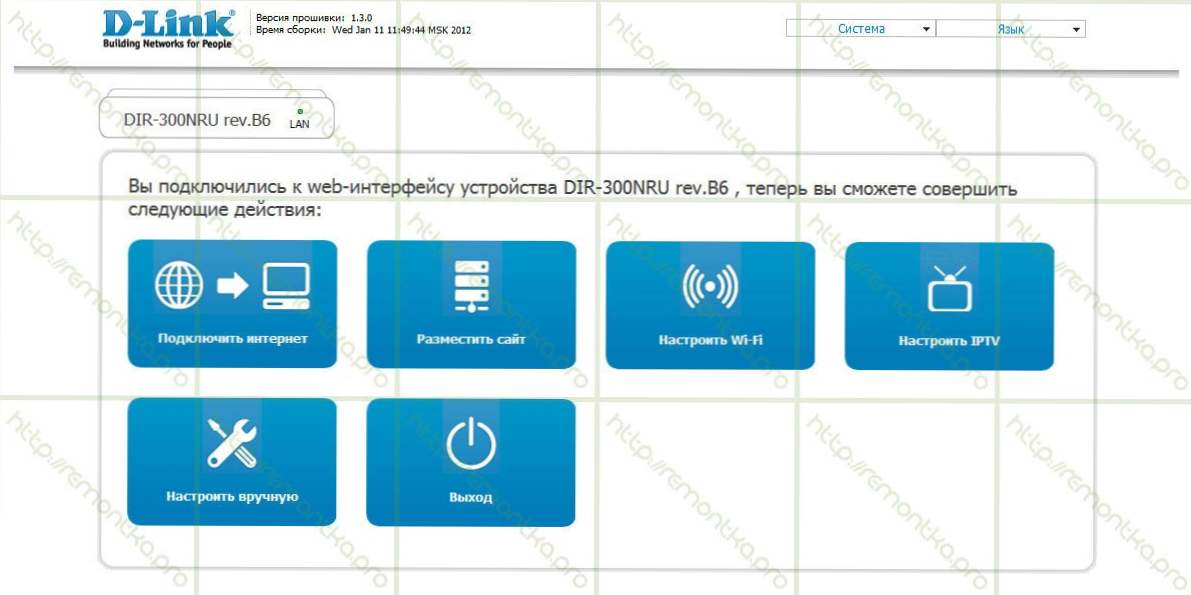
Obrazovka úvodného nastavenia (kliknite, ak chcete zväčšiť)
Na tejto obrazovke vyberte možnosť "konfigurovať manuálne." A dostaneme sa na ďalšiu konfiguračnú stránku DIR-300NRU rev.B6: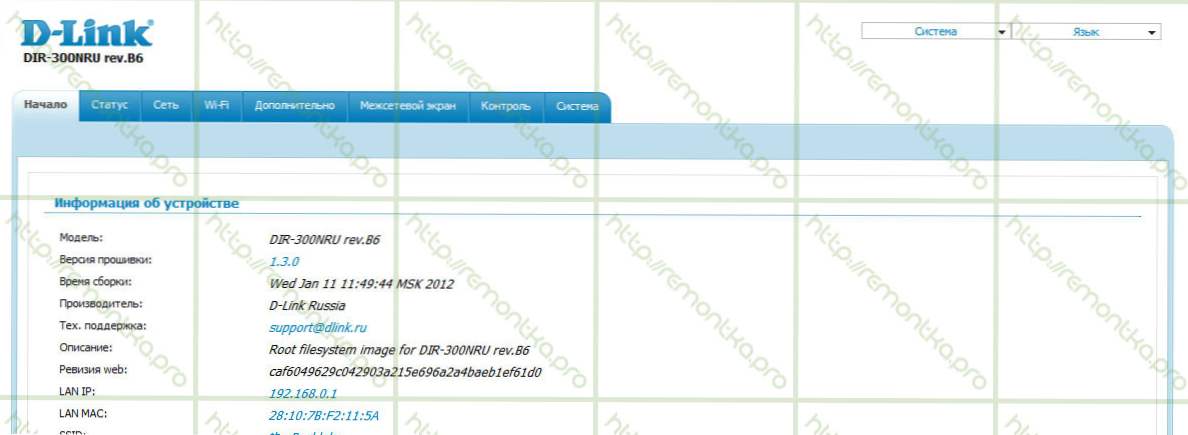
Nastavenie štartu (kliknite pre zväčšenie)
V hornej časti vyberte kartu "Sieť" a pozrite si nasledujúce informácie: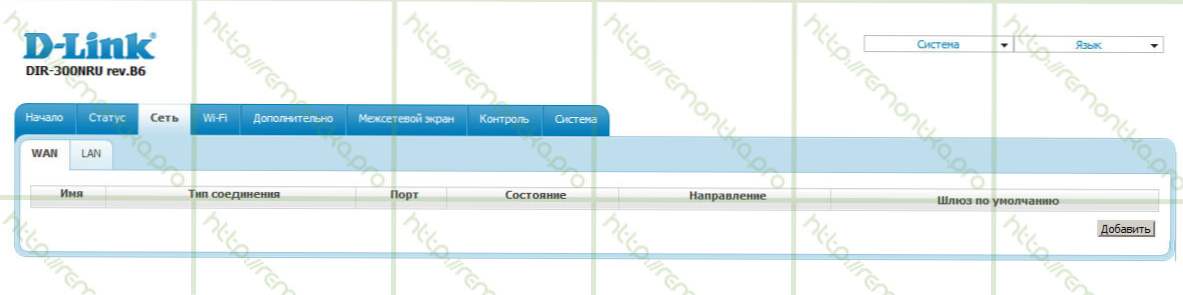
Pripojenia smerovača Wi-Fi
Nebojte sa kliknúť na tlačidlo "Pridať" a prejdite na jednu z hlavných fáz: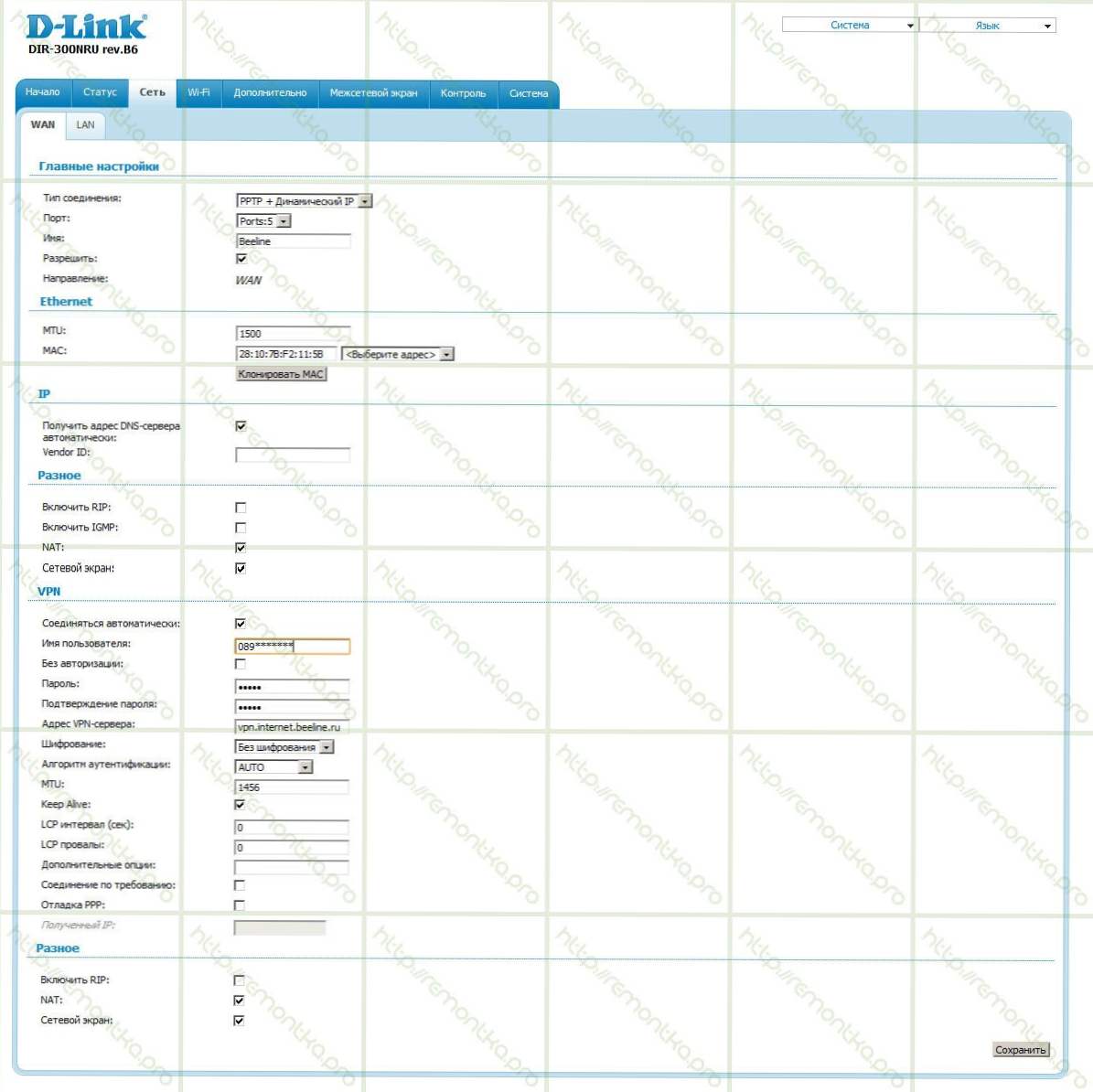
Konfigurácia WAN pre Beeline (kliknutím zobrazíte plnú veľkosť)
V tomto okne musíte vybrať typ pripojenia WAN. Pre poskytovateľa internetu Beeline sú k dispozícii dva typy: PPTP + Dynamic IP, L2TP + Dynamic IP. Môžete si vybrať ľubovoľné. UPD: nie. nie, v niektorých mestách funguje len L2TP Medzi nimi neexistuje zásadný rozdiel. Nastavenia sa však budú líšiť: pre protokol PPTP bude adresa servera VPN vpn.internet.beeline.ru (ako na obrázku) pre server L2TP - tp.internet.beeline.ru. Do príslušných polí zadajte používateľské meno a heslo, ktoré vydala Beeline na prístup na internet, ako aj potvrdenie hesla. Začiarknite polia "Pripojiť automaticky" a "Zostať živé". Zostávajúce parametre sa nemusia meniť. Kliknite na tlačidlo "Uložiť".
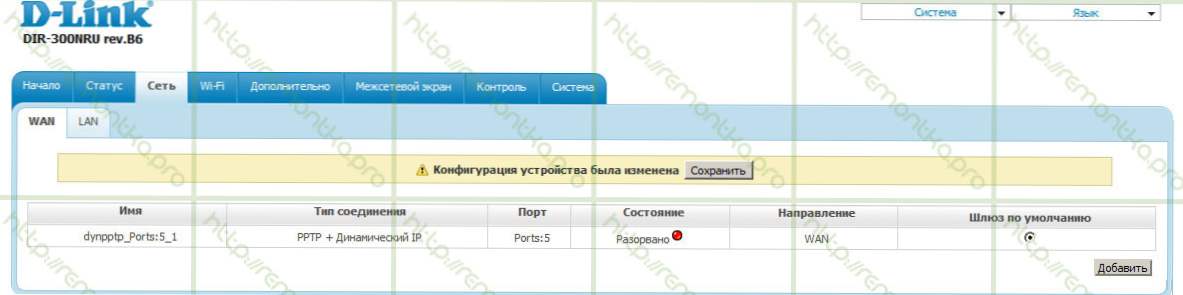
Uloženie nového spojenia
Opäť kliknite na tlačidlo "Uložiť", po ktorom sa toto spojenie vyskytne automaticky a po prechode na kartu wifi v stave routeru by sme mali vidieť nasledujúci obrázok:
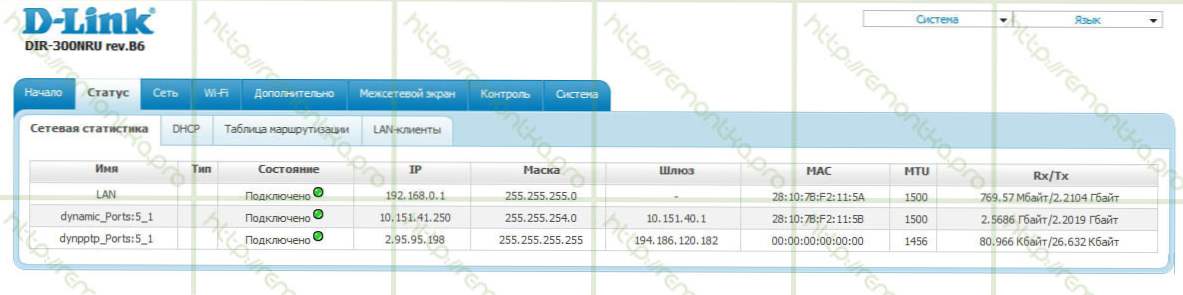
Všetky pripojenia sú aktívne.
Ak máte všetko, čo je na obrázku, prístup k internetu by mal byť už k dispozícii. Len pre tých, ktorí najprv narazia na smerovače Wi-Fi - pri používaní už nemusíte v počítači používať žiadne pripojenie (Beeline, pripojenie VPN), smerovač je teraz zapojený do pripojenia.
3. Nastavte bezdrôtovú WiFi sieť
Prejdite na kartu Wi-Fi a pozrite si: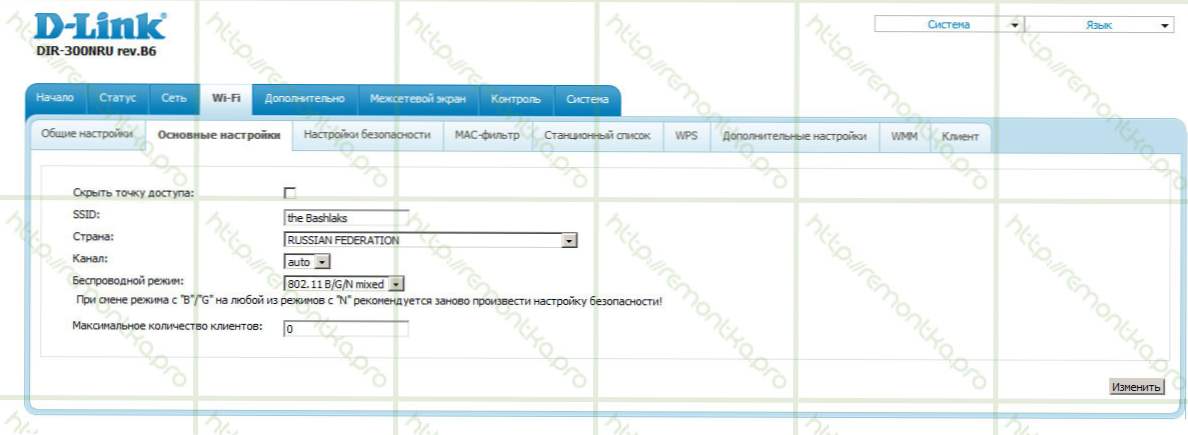
Nastavenia SSID
Tu nastavíme názov prístupového bodu (SSID). Môže to byť čokoľvek podľa vlastného uváženia. Môžete tiež nastaviť ďalšie parametre, ale vo väčšine prípadov sú vhodné predvolené nastavenia.Po nastavení SSID a kliknutí na tlačidlo "Zmeniť" prejdite na kartu "Nastavenia zabezpečenia".
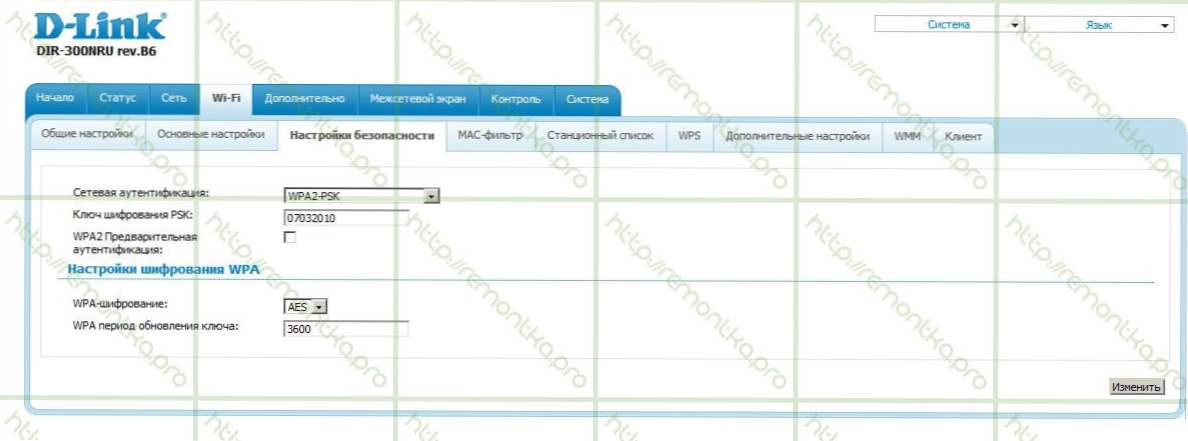
Nastavenia zabezpečenia Wi-Fi
Vyberte režim autentizácie WPA2-PSK (optimálne, ak vaša úloha neumožňuje vašim susedom používať váš internet, ale chcete aj relatívne krátke a nezabudnuteľné heslo) a zadajte heslo s minimálne 8 znakmi, ktoré budete musieť použiť pri pripájaní počítačmi a mobilnými zariadeniami do bezdrôtovej siete. Uložte nastavenia.
Je hotovo. Môžete sa pripojiť k vytvorenému prístupovému bodu z ktoréhokoľvek z vašich zariadení vybavených Wi-Fi a používať internet. UPD: ak nefunguje, skúste zmenu adresy LAN smerovača na 192.168.1.1 v nastaveniach - sieť - LAN
Ak máte nejaké otázky týkajúce sa nastavenia vášho bezdrôtového smerovača (smerovača) - môžete sa ich opýtať v komentároch.












